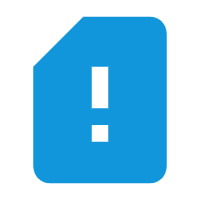第10章 自定义控件
本章介绍App开发中的一些自定义控件技术,主要包括:视图是如何从无到有构建出来的、如何改造已 有的控件变出新控件、如何通过持续绘制实现简单动画。然后结合本章所学的知识,演示了一个实战项 目“广告轮播”的设计与实现。
10.1 视图的构建过程
本节介绍了一个视图的构建过程,包括:如何编写视图的构造方法,4种构造方法之间有什么区别;如何 测量实体的实际尺寸,包含文本、图像、线性视图的测量办法;如何利用画笔绘制视图的界面,并说明 onDraw方法与dispatchDraw方法的先后执行顺序。
10.1.1 视图的构造方法
Android自带的控件往往外观欠佳,开发者常常需要修改某些属性,比如按钮控件Button就有好几个问 题,其一字号太小,其二文字颜色太浅,其三字母默认大写。于是XML文件中的每个Button节点都得添 加textSize、textColor、textAllCaps 3个属性,以便定制按钮的字号、文字颜色和大小写开关,就像下面这样:
<Button
android:layout_width="match_parent"
android:layout_height="wrap_content"
android:text="Hello World"
android:textAllCaps="false"
android:textColor="#000000"
android:textSize="20sp"/>如果只是一两个按钮控件倒还好办,倘若App的许多页面都有很多Button,为了统一按钮风格,就得给 全部Button节点都加上这些属性。要是哪天产品大姐心血来潮,命令所有按钮统统换成另一种风格,如 此多的Button节点只好逐个修改过去,令人苦不堪言。为此可以考虑把按钮样式提炼出来,将统一的按 钮风格定义在某个地方,每个Button节点引用统一样式便行。为此打开res/values目录下的styles.xml, 在resources节点内部补充如下所示的风格配置定义:
<style name="CommonButton">
<item name="android:textAllCaps">false</item>
<item name="android:textColor">#000000</item>
<item name="android:textSize">20sp</item>
</style>接着回到XML布局文件中,给Button节点添加形如“style="@style/样式名称"”的引用说明,表示当前控 件将覆盖指定的属性样式,添加样式引用后的Button节点如下所示:
<Button
android:layout_width="match_parent"
android:layout_height="wrap_content"
android:text="这是来自style的Button"
style="@style/CommonButton"/>运行测试App,打开按钮界面如图10-1所示,对比默认的按钮控件,可见通过style引用的按钮果然变了 个模样。以后若要统一更换所有按钮的样式,只需修改styles.xml中的样式配置即可。
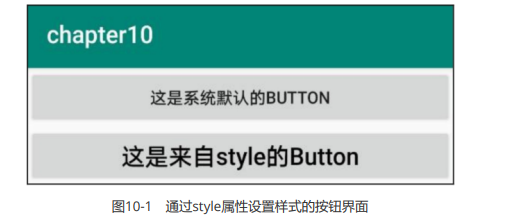
然而样式引用仍有不足之处,因为只有Button节点添加了style属性才奏效,要是忘了添加style属性就不 管用了,而且样式引用只能修改已有的属性,不能添加新属性,也不能添加新方法。若想更灵活地定制 控件外观,就要通过自定义控件实现了。
自定义控件听起来很复杂的样子,其实并不高深,不管控件还是布局,它们本质上都是一个Java类,也 拥有自身的构造方法。以视图基类View为例,它有4个构造方法,分别是:
- 带一个参数的构造方法public View(Context context),在Java代码中通过new关键字创建视图对 象时,会调用这个构造方法。
- 带两个参数的构造方法public View(Context context, AttributeSet attrs),在XML文件中添加视图 节点时,会调用这个构造方法。
- 带3个参数的构造方法public View(Context context, AttributeSet attrs, int defStyleAttr),采取默 认的样式属性时,会调用这个构造方法。如果defStyleAttr填0,则表示没有默认的样式。
- 带4个参数的构造方法public View(Context context, AttributeSet attrs, int defStyleAttr, int defStyleRes),采取默认的样式资源时,会调用这个构造方法。如果defStyleRes填0,则表示无样式资源。
以上的4种构造方法中,前两种必须实现,否则要么不能在代码中创建视图对象,要么不能在XML文件中 添加视图节点;至于后两种构造方法,则与styles.xml中的样式配置有关。先看带3个参数的构造方法, 第3个参数defStyleAttr的意思是指定默认的样式属性,这个样式属性在res/values下面的attrs.xml中配 置,如果values目录下没有attrs.xml就创建该文件,并填入以下的样式属性配置:
<declare-styleable name="CustomButton">
<attr name="customButtonStyle" format="reference" />
</declare-styleable>以上的配置内容表明了属性名称为customButtonStyle,属性格式为引用类型reference,也就是实际样 式在别的地方定义,这个地方便是styles.xml中定义的样式配置。可是customButtonStyle怎样与 styles.xml里的CommonButton样式关联起来呢?每当开发者创建新项目时,AndroidManifest.xml的 application节点都设置了主题属性,通常为android:theme="@style/AppTheme",这个默认主题来自 于styles.xml的AppTheme,打开styles.xml发现文件开头的AppTheme配置定义如下所示:
<style name="AppTheme" parent="Theme.AppCompat.Light.DarkActionBar">
<!-- Customize your theme here. -->
<item name="colorPrimary">@color/colorPrimary</item>
<item name="colorPrimaryDark">@color/colorPrimaryDark</item>
<item name="colorAccent">@color/colorAccent</item>
</style>原来App的默认主题源自Theme.AppCompat.Light.DarkActionBar,其中的Light表示这是亮色主题, DarkActionBar表示顶部标题栏是暗色的,内部的3个color项指定了该主题采用的部分颜色。现在给 AppTheme添加一项customButtonStyle,并指定该项的样式为@style/CommonButton,修改后的 AppTheme配置示例如下:
<style name="AppTheme" parent="Theme.AppCompat.Light.DarkActionBar">
<!-- Customize your theme here. -->
<item name="colorPrimary">@color/colorPrimary</item>
<item name="colorPrimaryDark">@color/colorPrimaryDark</item>
<item name="colorAccent">@color/colorAccent</item>
</style>接着到Java代码包中编写自定义的按钮控件,控件代码如下所示,注意在defStyleAttr处填上默认的样式属性R.attr.customButtonStyle。
public class CustomButton extends Button {
private final static String TAG = "CustomButton";
public CustomButton(Context context) {
super(context);
}
public CustomButton(Context context, AttributeSet attrs) {
this(context, attrs, R.attr.customButtonStyle);
}
public CustomButton(Context context, AttributeSet attrs, int defStyleAttr) {
this(context, attrs, defStyleAttr);
}
}然后打开测试界面的XML布局文件activity_custom_button.xml,添加如下所示的自定义控件节点 CustomButton: